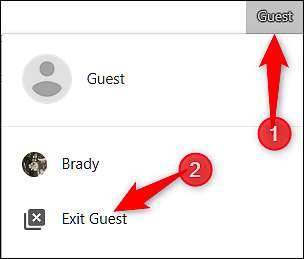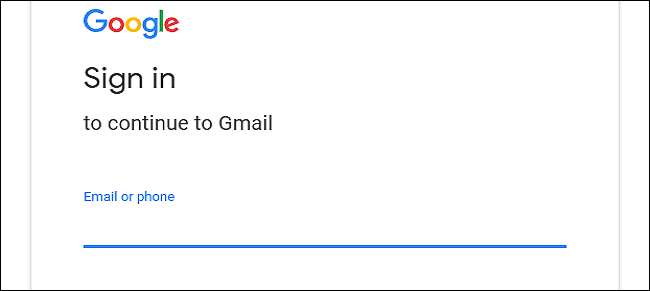
آپ کے جی میل اکاؤنٹ میں صرف ای میلز نہیں ہیں۔ جب آپ گوگل میں لاگ ان کرتے ہیں تو ، آپ گوگل کیلنڈر ، پلے اسٹور اور ڈرائیو تک رسائی کھول رہے ہیں ، تاکہ آپ چند ہی لوگوں کے نام بن سکیں۔ اس معلومات کو محفوظ رکھنے میں مدد کے ل you ، آپ کو Gmail سے سائن آؤٹ کرنا چاہئے جب آپ کام کرچکے ہوں — خاص طور پر اگر آپ عوامی یا مشترکہ کمپیوٹر استعمال کررہے ہیں۔ یہ کرنے کا طریقہ یہاں ہے۔
Gmail سے سائن آؤٹ کرنے کا طریقہ
جی میل میں ، صفحے کے اوپری دائیں طرف اپنی پروفائل تصویر پر کلک کریں۔ کھلنے والے ڈراپ ڈاؤن باکس میں ، صرف "سائن آؤٹ" آپشن پر کلک کریں۔ یہی ہے. تم کر چکے ہو
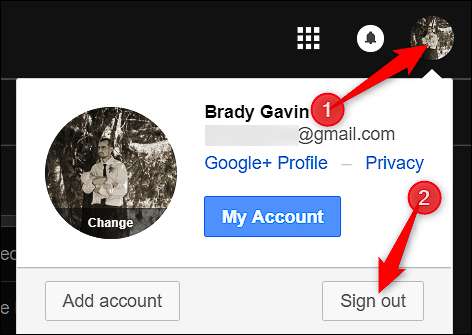
نوٹ کریں کہ اگر آپ متعدد اکاؤنٹس استعمال کرتے ہیں تو وہ ڈراپ ڈاؤن آپ کے اکاؤنٹس کی فہرست دکھائے گا۔ جس سے آپ سائن آؤٹ کرنا چاہتے ہیں اس پر کلک کریں ، اور پھر "سائن آؤٹ" آپشن کا استعمال کریں۔
پبلک کمپیوٹرز پر ، نجی براؤزنگ کے استعمال پر غور کریں
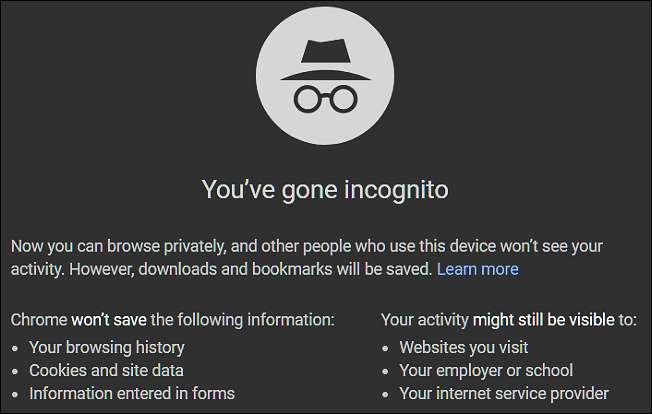
بہت ہی خوبصورت ہر جدید براؤزر نجی براؤزنگ کا موڈ پیش کرتا ہے۔ کچھ اسے نجی براؤزنگ کہتے ہیں ، جبکہ کچھ (جیسے کروم) اسے پوشیدگی وضع کہتے ہیں۔ جو بھی آپ کا براؤزر اسے کال کرتا ہے ، وہ اسی طرح کام کرتا ہے۔ جب آپ نجی یا پوشیدہ ونڈو کھولتے ہیں تو ، براؤزر آپ کی براؤزنگ کی تاریخ ، کوکیز ، سائٹ کا ڈیٹا ، یا کوئی بھی معلومات فارم میں داخل نہیں کرتا ہے۔
جب آپ نجی ونڈو کو بند کرتے ہیں تو ، براؤزر آپ کا اکاؤنٹ اور تاریخ کو "بھول جاتا ہے"۔ اس سے آپ کو مزید یقین دہانی ہوتی ہے کہ جب آپ کھڑکی سے باہر نکلیں گے تو ، آپ کا سیشن اس مشین سے قابل رسائی نہیں ہوگا۔
اگر آپ عوامی کمپیوٹر استعمال کررہے ہیں تو ، ہم آپ کی معلومات کو زیادہ سے زیادہ محفوظ رکھنے کے لئے نجی براؤزنگ کے استعمال کی سفارش کرتے ہیں
متعلقہ: کسی بھی ویب براؤزر پر نجی براؤزنگ کو کیسے اہل بنائیں
جب کسی اور کو اپنا کروم براؤزر استعمال کرنے دیں تو ، گیسٹ موڈ کے استعمال پر غور کریں
نجی براؤزنگ کے علاوہ ، گوگل کروم مہمان موڈ کے نام سے بھی کچھ پیش کرتا ہے۔ یہ انکونوٹو موڈ کی طرح کچھ کام کرتا ہے ، اس میں یہ براؤزنگ کی کسی بھی معلومات کو کمپیوٹر پر محفوظ نہیں کرتا ہے۔ تاہم ، جب کوئی مہمان وضع استعمال کررہا ہے تو ، وہ کسی دوسرے صارف کے پروفائل میں موجود معلومات کو نہیں دیکھ سکتا یا تبدیل نہیں کرسکتا ہے۔
دوسرے لفظوں میں ، آپ کسی مہمان کو اپنے کروم براؤزر میں ویب کو نشانہ بنانے دے سکتے ہیں ، اس بات سے محفوظ رہ سکتے ہیں کہ وہ آپ کی براؤزنگ کی تاریخ ، محفوظ کردہ پاس ورڈز اور اسی طرح تک رسائی حاصل نہیں کرسکتے ہیں۔ کسی اور کو ویب پر جانے یا ان کا Gmail اکاؤنٹ چیک کرنے کی اجازت دینے کے لئے یہ بہت اچھا ہے۔
گیسٹ موڈ کو فعال کرنے کے لئے ، برائوزر کے اوپری دائیں طرف موجودہ صارف کے نام پر کلک کریں ، اور پھر "مہمان" اختیار پر کلک کریں۔
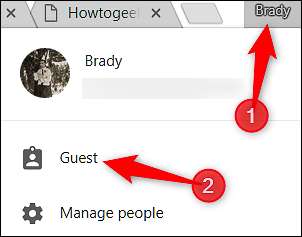
اس سے آپ کے مہمان کو استعمال کرنے کے ل browser ایک نیا براؤزر ونڈو کھل جاتا ہے ، اور آپ اپنے اکاؤنٹ سے سائن آؤٹ کرسکتے ہیں۔
جب آپ کے مہمان براؤزنگ کا کام ختم کردیتے ہیں تو ، وہ دائیں کونے کے اوپر والے "مہمان" پر کلک کرسکتے ہیں ، اور پھر "مہمان سے باہر نکلیں" کے اختیار پر کلک کرسکتے ہیں۔